Az egér és a görgetőpad mindkettőt jelentbármilyen számítógép navigálásának rugalmas módja, de sokan inkább csak a billentyűzetet használják. Ezt a legtöbb esetben meglehetősen könnyű megtenni, mivel sok alkalmazás rendelkezik billentyűparancsokkal. Csak akkor, ha vált át az alkalmazások között, vagy kinyitja / bezárja őket, akkor egérrel vagy sávval kell működnie. Ha inkább a kurzort billentyűzettel mozgatja, akkor ezt megteheti az egérbillentyűk bekapcsolásával a macOS-ban.
Egérbillentyűk a macOS-on
Az egérgombok akadálymentesség-szolgáltatás a MacOS-banés már hosszú ideje részt vesz benne. Nem sok ember ismeri ezt a funkciót pusztán azért, mert az akadálymentesség-preferenciacsoport része.
Az egérbillentyűk engedélyezéséhez a macOS rendszeren nyissa meg a RendszertBeállítások, és válassza a Kisegítő lehetőségeket. A bal oldali oszlopban keresse meg a „Pointer Control” elemet. Lépjen az „Alternatív szabályozási módszerek” fülre. Látni fogja az „Egérbillentyűk engedélyezése” nevű lehetőséget. Válassza ki, és a kurzort billentyűzettel mozgathatja.

Miután engedélyezte az egérbillentyűket, tudnia kell, melyikgombok mozgathatják az egeret. Ha számbillentyűzete van a billentyűzeten, meglehetősen könnyű megjegyezni, hogy melyik gomb mit csinál. Ha nem, az ábécé gombjainak tetején lévő számbillentyűkkel csak a megfelelő feladat lesz.
A 8 gomb mozgatja a kurzort felfelé, a 2 mozgatjale. A 4 mozgatja balra, a 6 pedig jobbra. Ennek könnyebb megjegyzése érdekében a páros számok a kurzort négy alapvető irányba mozgatják. 5 bal egérgombbal kattint. Az összes többi páratlan szám esetén (1, 3, 7 és 9) a kurzort átlósan mozgatják. 1 az balra balra, 3 jobbra a jobbra, 7 balra a bal felső sarokba, 9 pedig jobb felső sarokba.
Mindezt ki kell próbálnia, hogy megnézze-e a kurzortmozog, amilyen gyorsan csak akarja. Ha nem, keresse meg ugyanazt a beállítást a Rendszerbeállítások alkalmazásban. Ezúttal kattintson az „Egérbillentyűk engedélyezése” melletti „Beállítások” elemre. A megnyíló csúszkában változtassa meg a maximális sebességet és a kezdeti késleltetést, amíg a gombok a kurzort simábban mozgathatják.
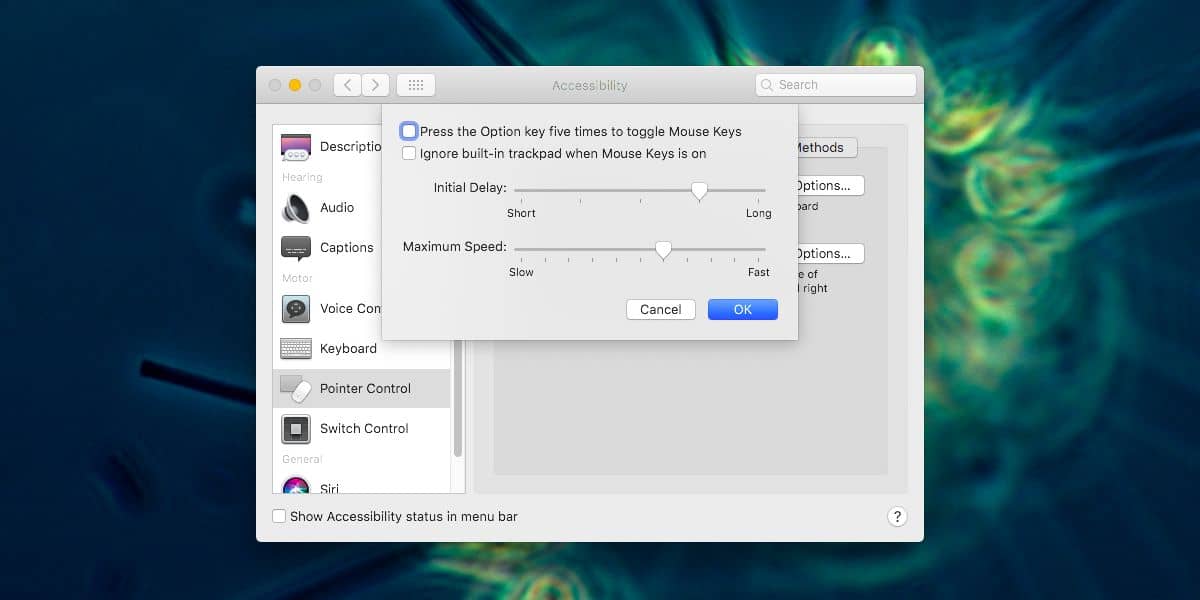
Amíg ezen a panelen tartózkodik, érdemes lehetengedélyezze az 'Nyomja meg az Opciógombot ötször az egérbillentyűk váltásához' opciót. Ez akkor hasznos, ha nincs számjegye. Bizonyos pontokban használni kell a számbillentyűket, és nem lesz képes, ha az egérbillentyűk be vannak kapcsolva és nincs számgomb.













Hozzászólások